【Finale/Mac】TAB譜の作成時、5連符・7連符がうまく入力できなかったのが解決した方法
速弾きのTAB譜がやっと綺麗に作れるぞ!
ギタリスト、ハヤエモニストの北島健吾(@kengo1228)です。
今回の内容は、ギターのTAB譜をFinaleで作っている方で、
5連符や7連符を入力しようとしてうまくいかなかった方に向けてのメモ書きです。
連符定義はツールで簡単にできるようでいて、
手順を間違えると形が崩れてしまいうまくいかないことが多いです。
僕個人のFinaleの使い方は、
耳コピをして、先に運指を決めてからの入力になるので、
TAB譜を書いて五線譜にコピペをします。
その際に、Finaleのデフォルトの状態としてツールがこのようになっています。
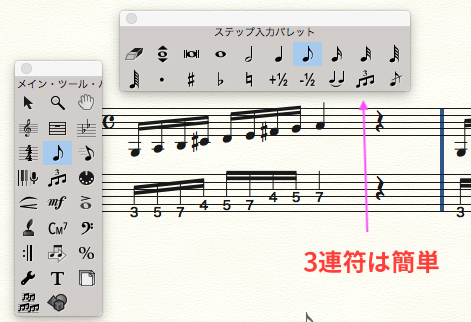
ここまでは簡単にできます。
ただ、速弾き系は3連だけじゃないので工夫が必要です。
入力方法その1
まずは連符の基準となる音符の先頭を入力します。
今回は16分音符の5連符(16分音符4個分の長さ)を入力しようと思います。
なので、16分音符を適当に1個入力します。
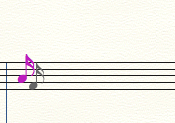
そのあとに、余計なことはせずに、
【option + テンキーの9】を押すとウインドウが出ます。
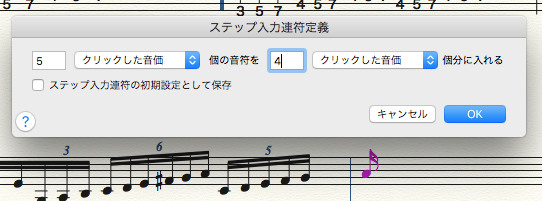
クリックした音価というのが今回は16分音符なので、
5個の16分音符を4個の16分音符に入れる
という意味になります。
終わるとこうなります。
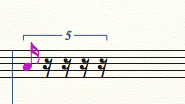
そして出来上がったこの譜面をTAB譜側にコピペします。
すると、このようになります。
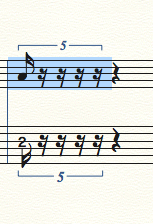
あとは、出来上がったTAB譜にステップ入力で数値を打ち込みます。
なぜコピペをしないといけないかというと、
TAB譜側ではテンキーがTAB譜の数字になってしまうのでショートカットが機能しないからです。
(融通きかない)
入力方法その2
連符定義のもう一つの方法があります。
まずは連符の基準となる音符の先頭を入力します。
今回は16分音符の5連符(16分音符4個分の長さ)を入力しようと思います。
なので、16分音符を適当に1個入力します。(ここまではその1と同じ。)
そのあとに、メインツールパレットの連符定義を選び、目的の音符をクリックします。
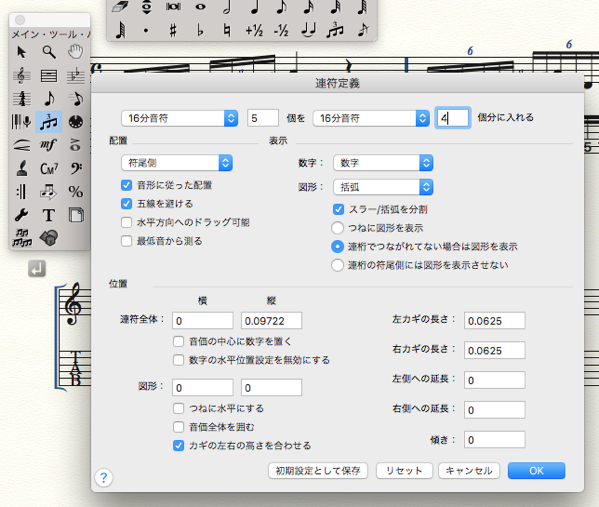
メインツールパレットの連符定義をTAB側に打ち込むとまずはこうなります。
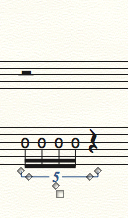
最後を16分音符で入力するとこうなります。
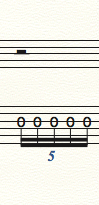
この方が簡単じゃないか?と思います。
でも注意事項があります。
続けて連符を作成したい場合はコピペが大事なのです。
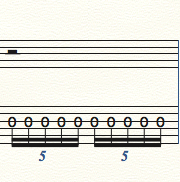
特に4拍目には注意が必要で、
リアルタイムで入力しながら定義を5連符にしても
最後が入力できません。
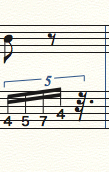
これは悲惨すぎて目も当てられません。
大事なのはコピペ
結局のところ、出来上がったものからコピペをするという手順が必要ということです。
ちなみに、五線譜側で冒頭の手順で定義した場合は4拍目でもうまく行きました。
なぜ冒頭の手順が大事かというと、
ステップ入力ツールから、連符定義ツールへマウスで切り替えをしようとすると、
勝手に休符が入ってしまい、綺麗に定義できません。
注意が必要です。
入力の訂正時
また、途中で入力を間違えてしまったとき、
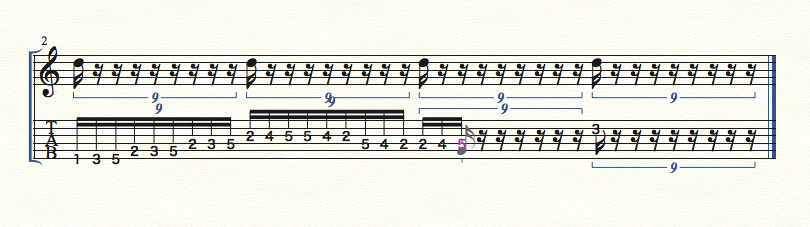
deleteで取り消すと大変なことになります。
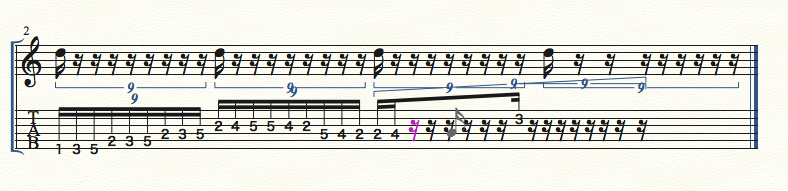
とても危ないので、【command + z】をしましょう。
参考になれば幸いです。


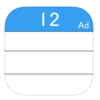

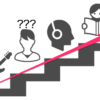


ディスカッション
コメント一覧
まだ、コメントがありません